BUFFALO LinkStation Pro LS-VL User Manual [fr]
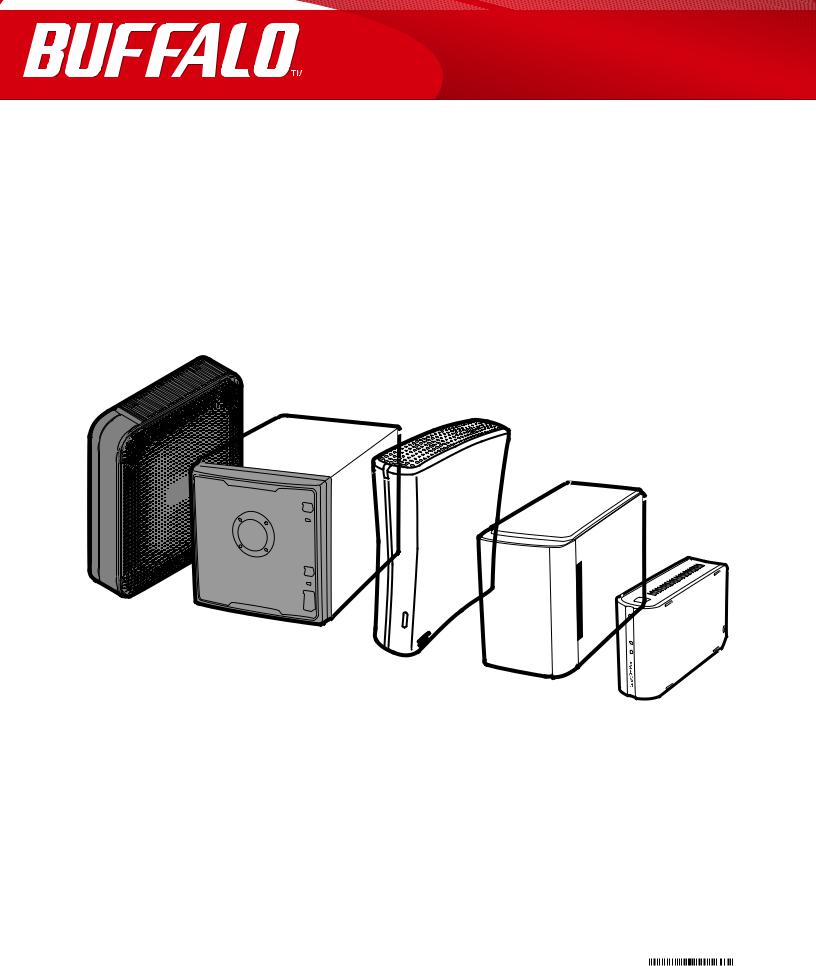
LinkStation Manuel d'utilisation
Buffalo Inc.
www.buffalotech.com
35011114-06

Table des matières |
|
Chapitre 1 |
|
Configuration.......................................................................... |
5 |
Configuration du logiciel LinkNavigator (LS-VL, LS-XHL, LS-CHL).... |
5 |
Configuration du logiciel LinkNavigator (LS-WVL, LS-WXL)............... |
7 |
Configuration du logiciel LinkNavigator (LS-WSXL).............................. |
9 |
Configuration du logiciel LinkNavigator (LS-QVL)................................. |
12 |
Configuration du logiciel LinkNavigator (LS-XL)..................................... |
14 |
Schémas et disposition (LS-VL, LS-XHL, LS-CHL)..................................... |
16 |
Schémas et disposition (LS-WVL, LS-WXL)................................................ |
18 |
Schémas et disposition (LS-WSXL)............................................................... |
20 |
Schémas et disposition (LS-QVL).................................................................. |
22 |
Schémas et disposition (LS-XL)..................................................................... |
24 |
Chapitre 2 |
|
Comment utiliser votre LinkStation ...................................... |
25 |
Ouvrir le dossier partagé................................................................................. |
25 |
Ouvrir le dossier partagé depuis un autre ordinateur.......................... |
26 |
Ajout de LinkStations supplémentaires..................................................... |
27 |
Modes d'alimentation....................................................................................... |
28 |
Couper l’alimentation de la série LS-XL...................................................... |
30 |
Modifier l’adresse IP........................................................................................... |
31 |
Interface Web Admin........................................................................................ |
32 |
Liste des fonctionnalités de la LinkStation................................................ |
35 |
Ajouter des dossiers partagés....................................................................... |
36 |
Restrictions d'accès..................................................................................................... |
40 |
Manuel d'utilisation de la LinkStation |
1 |
Quotas des disques.................................................................................................... |
50 |
Serveur FTP.................................................................................................................... |
55 |
Copie directe................................................................................................................. |
58 |
Utilisateurs/Groupes......................................................................................... |
60 |
Ajouter des utilisateurs............................................................................................. |
60 |
Ajouter des groupes................................................................................................... |
62 |
Mot de passe Admin.................................................................................................. |
63 |
Réseau.................................................................................................................... |
64 |
Jumbo Frame................................................................................................................ |
64 |
Serveur Web.................................................................................................................. |
66 |
Serveur MySQL............................................................................................................. |
67 |
Paramètres système.......................................................................................... |
68 |
Nom, Date et Heure.................................................................................................... |
68 |
Stockage système.............................................................................................. |
70 |
Vérifier le disque.......................................................................................................... |
70 |
Formater un disque.................................................................................................... |
72 |
Ajouter du stockage................................................................................................... |
74 |
Retirer le disque........................................................................................................... |
78 |
Sauvegarde système......................................................................................... |
79 |
Time Machine............................................................................................................... |
79 |
Sauvegarde système.................................................................................................. |
83 |
Batteries de disques RAID............................................................................... |
91 |
Analyse RAID........................................................................................................ |
102 |
Maintenance du système................................................................................ |
103 |
Notification par courrier électronique................................................................. |
103 |
Gestion de l'alimentation système............................................................... |
105 |
Paramètres de l'onduleur......................................................................................... |
105 |
Minuteur de la mise en veille.................................................................................. |
106 |
Rétablir les paramètres d'usine par défaut........................................................ |
108 |
Formater la LinkStation............................................................................................. |
111 |
Mise à jour en ligne..................................................................................................... |
112 |
Extensions............................................................................................................. |
113 |
WebAccess..................................................................................................................... |
113 |
Manuel d'utilisation de la LinkStation |
2 |
Serveur Network-USB................................................................................................ |
114 |
Serveur d'impression................................................................................................. |
116 |
BitTorrent Client........................................................................................................... |
123 |
Serveur DLNA............................................................................................................... |
125 |
Utiliser le serveur iTunes........................................................................................... |
134 |
Serveur Squeezebox.................................................................................................. |
135 |
Intégration de Flickr................................................................................................... |
136 |
Eye-Fi connected......................................................................................................... |
139 |
Se connecter à une LinkStation distante............................................................ |
141 |
Chapitre 3 |
|
NAS Navigator2....................................................................... |
143 |
Chapitre 4 |
|
L'interface Web Admin............................................................ |
149 |
Accueil.................................................................................................................... |
149 |
Dossiers partagés............................................................................................... |
150 |
Utilisateurs/Groupes......................................................................................... |
153 |
Réseau.................................................................................................................... |
156 |
Système.................................................................................................................. |
163 |
Extensions............................................................................................................. |
177 |
Annexe..................................................................................... |
183 |
Caractéristiques.................................................................................................. |
183 |
Paramètres par défaut...................................................................................... |
185 |
Mappage de dossiers partagés supplémentaires................................... |
186 |
Windows......................................................................................................................... |
186 |
Mac OS X......................................................................................................................... |
187 |
Logiciel................................................................................................................... |
188 |
Manuel d'utilisation de la LinkStation |
3 |
Dossier Info........................................................................................................... |
191 |
Voyant LED d’état (LS-VL, LS-XHL, LS-CHL)................................................ |
192 |
Voyant LED d’état (LS-WVL, LS-WXL)........................................................... |
195 |
Voyant LED d’état (LS-WSXL).......................................................................... |
200 |
Voyant LED d’état (LS-QVL)............................................................................. |
204 |
Voyant LED d’état (LS-XL)................................................................................ |
209 |
Informations concernant la conformité..................................................... |
210 |
Dépannage........................................................................................................... |
211 |
Sauvegarde des données................................................................................ |
213 |
Informations sur le code GPL......................................................................... |
213 |
Manuel d'utilisation de la LinkStation |
4 |
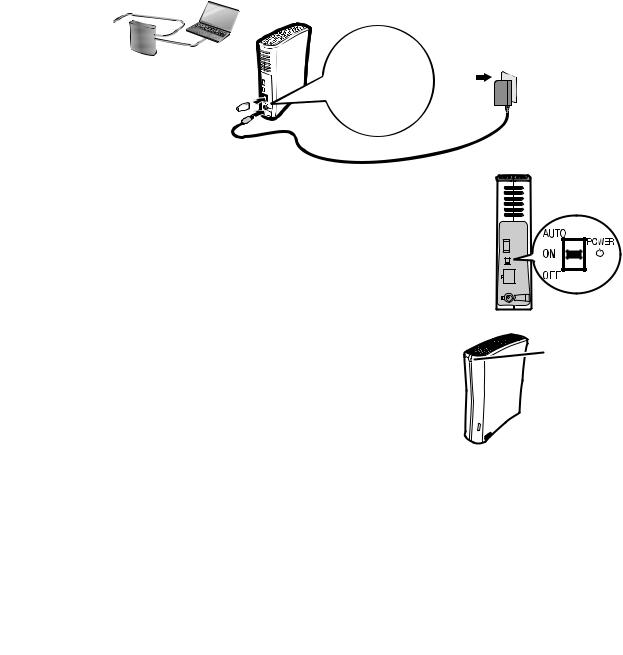
Chapitre 1
Configuration
Configuration du logiciel LinkNavigator (LS-VL, LS-XHL, LS-CHL)
1 Branchez la LinkStation avec un câble Ethernet et l’adaptateur CA inclus. Branchez le câble d’alimentation sur un parasurtenseur ou sur une prise. Connectez le câble Ethernet à un routeur, un concentrateur ou un commutateur de votre réseau. Le câble Ethernet émettra un « clic » pour indiquer qu’il est correctement inséré.
LinkStation
2 Placez l’interrupteur du mode d’alimentation situé à l’arrière de la LinkStation sur ON (Marche).
Remarque : ne placez pas l’interrupteur du mode d’alimentation sur AUTO pour l’instant. Lorsque l’installation initiale est termi née, le mode d’alimentation automatique peut être utilisé.
3 Patientez jusqu’à ce que le voyant d’alimentation (POWER) cesse de clignoter et émette une lumière bleue fixe.
Voyant POWER (Alimentation)
4 Insérez le CD de l’utilitaire dans le lecteur CD de votre ordinateur. Le logiciel LinkNavigator se lance. Cliquez sur [Begin Installation (Commencer l’installation)]. L’assistant vous guide tout au long de l’installation.
Si LinkNavigator ne se lance pas automatiquement, ouvrez le CD de l’utilitaire puis double-cliquez sur  [LSNavi.exe].
[LSNavi.exe].
Cet exemple illustre une LinkStation Pro (LS-VL). Votre écran peut être différent.
Manuel d'utilisation de la LinkStation |
5 |
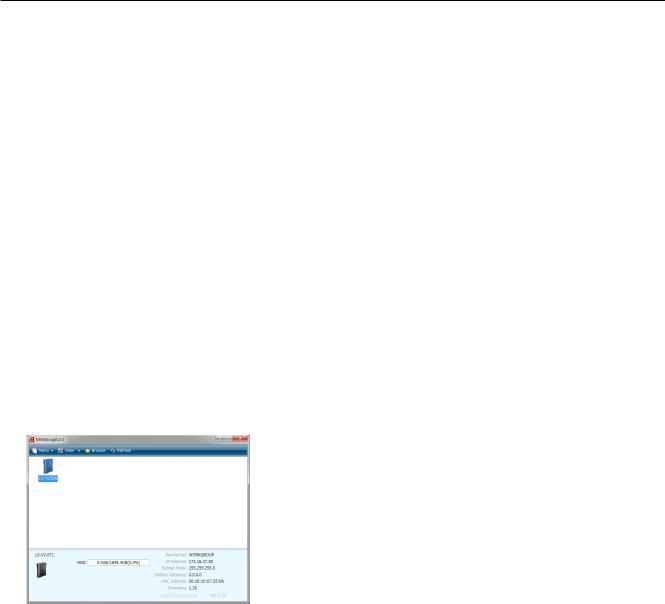
Chapitre 1 Configuration
Remarques : si vous utilisez Windows 7 ou Vista, l’écran d’exécution automatique devrait s’afficher. Cliquez sur [Exécuter LSNavi.exe).
Si le message « Voulez-vous autoriser le programme suivant à apporter des modifications à cet ordinateur ? » s’affiche sous Windows 7, cliquez sur [Oui).
Si le message « Un programme a besoin de votre autorisation pour continuer » s’affiche sous Windows Vista, cliquez sur [Continuer].
Sous OS X, double-cliquez sur l’icône LinkNavigator disponible sur le CD de l’utilitaire.
Si vous rencontrez des problèmes lors de l’installation, désactivez temporairement votre logiciel antivirus ainsi que votre pare-feu logiciel. Une fois la configuration terminée, réactivez-les.
Si votre ordinateur ne possède pas de lecteur CD, vous pouvez télécharger le logiciel LinkNavigator depuis le site www.buffalotech.com.
5 Cliquez sur [Finish (Terminer)] ou sur [Complete (Terminé)]. L’utilitaire NAS Navigator2 se lance automatiquement.
6
Dans NAS Navigator2, double-cliquez sur l'icône de votre
LinkStation.
7 Le dossier partagé de votre LinkStation s’ouvre. Vous pouvez à présent utiliser le dossier partagé de la LinkStation pour enregistrer des fichiers, exactement comme avec n’importe quel autre dossier.
Remarque : sous Mac OS, la LinkStation se présente sous la forme d’une icône de lecteur sur le bureau ou est affichée dans la barre latérale du Finder.
La configuration est maintenant terminée.
Manuel d'utilisation de la LinkStation |
6 |

Chapitre 1 Configuration
Configuration du logiciel LinkNavigator (LS-WVL, LS-WXL)
1 Branchez la LinkStation avec un adaptateur secteur et un câble Ethernet. Branchez le câble d'alimentation sur un parasurtenseur ou sur une prise. Connectez le câble Ethernet à un routeur, un concentrateur ou un commutateur de votre réseau. Le câble Ethernet émettra un « clic » pour indiquer qu'il est correctement inséré.


 LinkStation
LinkStation
2 Placez l'interrupteur du mode d'alimentation situé à l'arrière de la LinkStation sur ON (Marche).
Remarque: ne placez pas l'interrupteur du mode d'alimentation sur AUTO pour l'instant. Lorsque l'installation initiale sera terminée, le mode d'alimentation automatique pourra être utilisé.
3 Patientez jusqu'à ce que le voyant d'alimentation (POWER) cesse de clignoter et émette une lumière bleue fixe.
VoyantPOWERPOWER  (Alimentation)limentation)
(Alimentation)limentation)
4 Insérez le CD de l'utilitaire dans le lecteur CD de votre ordinateur. Le logiciel LinkNavigator se lance. Cliquez sur [Begin Installation (Commencer l'installation)]. L'assistant vous guide tout au long de l'installation.
Si le LinkNavigator ne se lance pas, ouvrez le CD de l'utilitaire puis double-cliquez sur  [LSNavi. exe].
[LSNavi. exe].
Cet exemple illustre une LinkStation Pro Duo (LS-WVL). Votre écran peut être différent.
Manuel d'utilisation de la LinkStation |
7 |
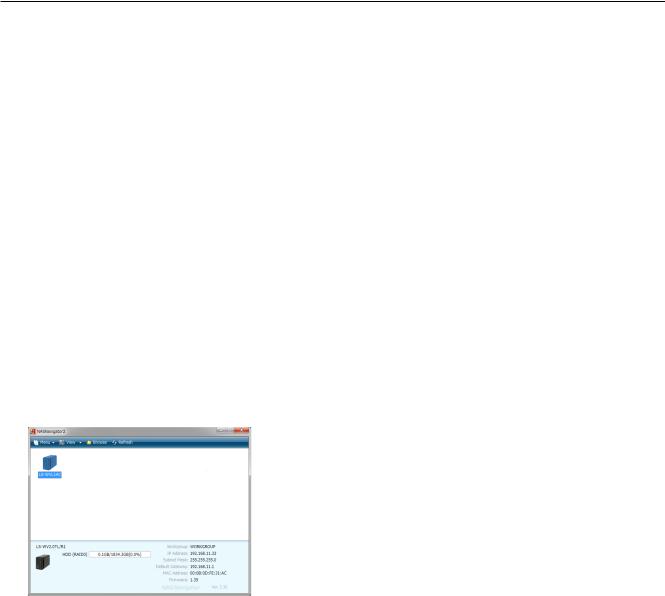
Chapitre 1 Configuration
Remarques : si vous utilisez Windows 7 ou Vista, l'écran d'exécution automatique devrait s'afficher. Cliquez sur [Exécuter LSNavi. exe].
Si le message « Voulez-vous autoriser le programme suivant à apporter des modifications à cet ordinateur ? » s'affiche sous Windows 7, cliquez sur [Oui].
Si le message « Un programme a besoin de votre autorisation pour continuer » s'affiche sous Windows Vista, cliquez sur [Continuer).
Sous OS X, double-cliquez sur l'icône LinkNavigator disponible sur le CD de l'utilitaire.
Si vous rencontrez des problèmes lors de l'installation, désactivez temporairement votre logiciel anti-virus ainsi que votre pare-feu logiciel. Une fois la configuration terminée, réactivez-les.
Si votre ordinateur ne possède pas de lecteur CD, vous pouvez télécharger le logiciel LinkNavigator depuis le site www.buffalotech.com.
5 Cliquez sur [Finish (Terminer)] ou sur [Complete (Terminé)]. L'utilitaire NAS Navigator2 se lance automatiquement.
6
Dans le NAS Navigator2, double-cliquez sur l'icône de votre LinkStation.
7 Le dossier partagé de votre LinkStation s'ouvre. Vous pouvez à présent utiliser le dossier partagé de la LinkStation pour enregistrer des fichiers, exactement comme avec n'importe quel autre dossier.
Remarque : sous OS X, la LinkStation se présente sous la forme d'une icône de lecteur sur le bureau ou est affichée dans la barre latérale du Finder.
La configuration est maintenant terminée.
Manuel d'utilisation de la LinkStation |
8 |
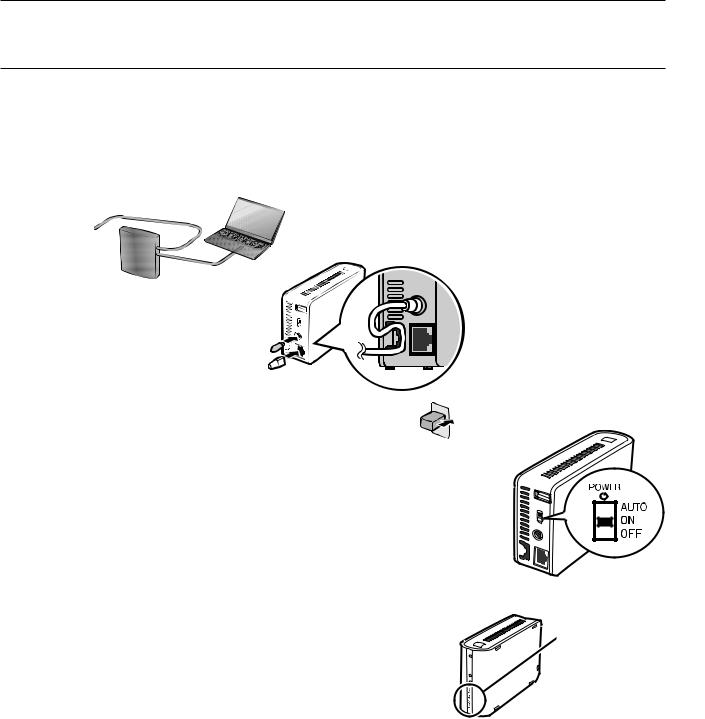
Chapitre 1 Configuration
Configuration du logiciel LinkNavigator (LS-WSXL)
1 Branchez la LinkStation avec un adaptateur secteur et un câble Ethernet. Branchez le câble d'alimentation sur un parasurtenseur ou sur une prise. Connectez le câble Ethernet à un routeur, un concentrateur ou un commutateur de votre réseau. Le câble Ethernet émettra un « clic » pour indiquer qu'il est correctement inséré.
LinkStation
2 Placez l'interrupteur du mode d'alimentation situé à l'arrière de la LinkStation sur ON (Marche).
Remarque : ne placez pas l'interrupteur du mode d'alimentation sur AUTO pour l'instant. Lorsque l'installation initiale sera terminée, le mode d'alimentation automatique pourra être utilisé.
|
Voyant d'alimentation |
|
Power LED |
|
(POWER) |
3 |
(LinkStation) |
Patientez jusqu'à ce que le voyant d'alimentation cesse de |
clignoter et émette une lumière bleue fixe
Manuel d'utilisation de la LinkStation |
9 |
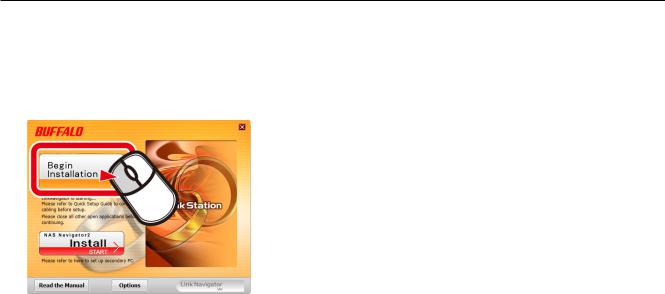
Chapitre 1 Configuration
4 Insérez le CD de l'utilitaire dans le lecteur CD de votre ordinateur. Le logiciel LinkNavigator se lance.
Cliquez sur [Begin Installation (Commencer l'installation)]. L'assistant vous guide tout au long de l'installation.
Remarques : si le LinkNavigator ne se lance pas, ouvrez le CD de l'utilitaire puis double-cliquez sur [LSNavi. exe].
Si vous utilisez Windows 7 ou Vista, l'écran d'exécution automatique devrait s'afficher. Cliquez sur [Exécuter LSNavi. exe].
Si le message « Voulez-vous autoriser le programme suivant à apporter des modifications à cet ordinateur ? » s'affiche sous Windows 7, cliquez sur [Oui].
Si le message « Un programme a besoin de votre autorisation pour continuer » s'affiche sous Windows Vista, cliquez sur [Continuer).
Sous Mac OS, double-cliquez sur l'icône LinkNavigator disponible sur le CD de l'utilitaire.
Si vous rencontrez des problèmes lors de l'installation, désactivez temporairement votre logiciel anti-virus ainsi que votre pare-feu logiciel. Une fois la configuration terminée, réactivez-les.
Si votre ordinateur ne possède pas de lecteur CD, vous pouvez télécharger le logiciel LinkNavigator depuis le site www.buffalotech.com.
5 Cliquez sur [Finish (Terminer)] ou sur [Complete (Terminé)]. L'utilitaire NAS Navigator2 se lance automatiquement.
Manuel d'utilisation de la LinkStation |
10 |

Chapitre 1 Configuration
6 |
Double-cliquez sur l'icône de la LinkStation dans la fenêtre |
|
du NAS Navigator2. |
7 Le dossier partagé de votre LinkStation s'ouvre. Vous pouvez à présent utiliser le dossier partagé de la LinkStation pour enregistrer des fichiers, exactement comme avec n'importe quel autre dossier.
Remarque : sous OS X, la LinkStation se présente sous la forme d'une icône de lecteur sur le bureau ou est affichée dans la barre latérale du Finder.
La configuration est maintenant terminée.
Manuel d'utilisation de la LinkStation |
11 |
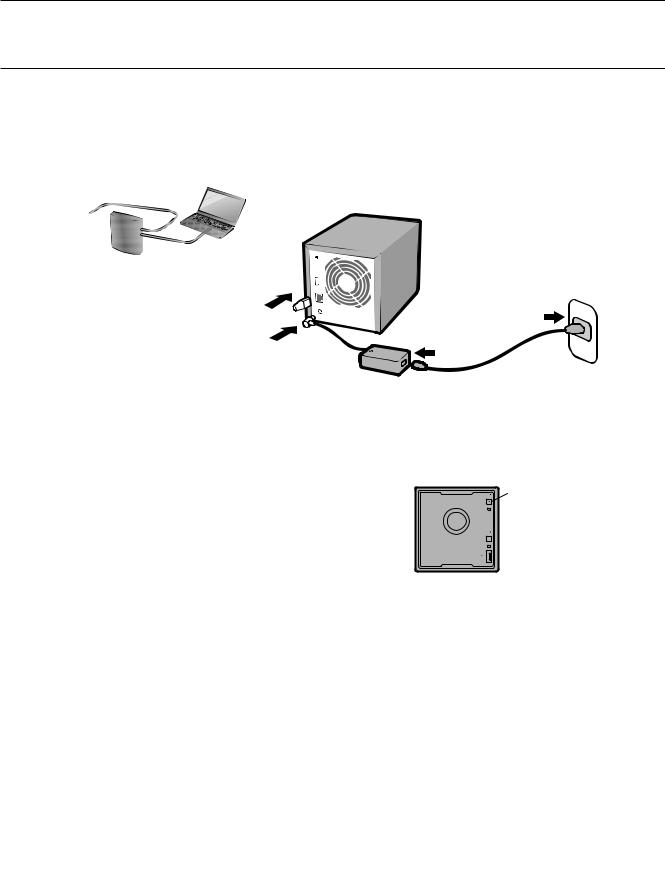
Chapitre 1 Configuration
Configuration du logiciel LinkNavigator (LS-QVL)
1 Branchez la LinkStation avec un câble Ethernet et l’adaptateur CA inclus. Branchez le câble d’alimentation sur un parasurtenseur ou sur une prise. Connectez le câble Ethernet à un routeur, un concentrateur ou un commutateur de votre réseau. Le câble Ethernet émettra un « clic » pour indiquer qu’il est correctement inséré.
LinkStation
2 Appuyez pendant une seconde sur le bouton d’alimentation situé à l’avant de la LinkStation. Le voyant LED Power (Alimentation) bleu clignote pendant que la LinkStation démarre. Lorsque la LinkStation est prête, le voyant LED arrête de clignoter et devient fixe.
Remarque :
L’interrupteur du mode d’alimentation situé sur l’arrière doit être placé sur Manual (Manuel) et non pas sur Auto (Automatique). La position Auto (Automatique) sera utilisable une fois la configuration initiale terminée.
Bouton d'alimentation
 Voyant LED Power (Alimentation)
Voyant LED Power (Alimentation)
3 Insérez le CD de l’utilitaire dans le lecteur CD de votre ordinateur. Le logiciel LinkNavigator se lance. Cliquez sur [Begin Installation (Commencer l’installation)]. L’assistant vous guide tout au long de l’installation.
Si LinkNavigator ne se lance pas automatiquement, ouvrez le CD de l’utilitaire puis double-cliquez sur  [LSNavi.exe].
[LSNavi.exe].
Manuel d'utilisation de la LinkStation |
12 |

Chapitre 1 Configuration
Remarques : Si vous utilisez Windows 7 ou Vista, l’écran d’exécution automatique devrait s’afficher. Cliquez sur [Run LSNavi.exe (Exécuter LSNavi.exe)].
Si le message « Do you want to allow the following program to make changes to this computer? (Voulez-vous autoriser le programme suivant à apporter des
modifications à cet ordinateur ?) » s’affiche sous Windows 7, cliquez sur [Yes (Oui)].
Si le message « A program needs your permission to continue (Un programme a besoin de votre autorisation pour continuer) » s’affiche sous Windows Vista, cliquez sur [Continue (Continuer)].
Sous OS X, double-cliquez sur l’icône LinkNavigator disponible sur le CD de l’utilitaire.
Si vous rencontrez des problèmes lors de l’installation, désactivez temporairement votre logiciel antivirus ainsi que votre pare-feu logiciel. Une fois la configuration terminée, réactivez-les.
Si votre ordinateur ne possède pas de lecteur CD, vous pouvez télécharger le logiciel LinkNavigator depuis le site Web www.buffalotech.com.
4 Cliquez sur [Finish (Terminer)] ou sur [Complete (Terminé)]. L’utilitaire NAS Navigator2 se lance automatiquement.
5 |
Dans NAS Navigator2, double-cliquez sur l'icône de votre |
|
LinkStation. |
6 Le dossier partagé de votre LinkStation s’ouvre. Vous pouvez à présent utiliser le dossier partagé de la LinkStation pour enregistrer des fichiers, exactement comme avec n’importe quel autre dossier.
Remarque : Sous Mac OS, la LinkStation se présente sous la forme d’une icône de lecteur sur le bureau ou est affichée dans la barre latérale du Finder.
La configuration est maintenant terminée.
Manuel d'utilisation de la LinkStation |
13 |

Chapitre 1 Configuration
Configuration du logiciel LinkNavigator (LS-XL)
1 Branchez la LinkStation avec le câble Ethernet et l’adaptateur secteur. Elle s’allume automatiquement. Patientez jusqu’à ce que le voyant LED Power (Alimentation) bleu cesse de clignoter et brille fixement.
LinkStation
Voyant LED Power (Alimentation)
2 Insérez le CD du logiciel LinkNavigator dans le lecteur de votre ordinateur. Le logiciel LinkNavigator se lance. Cliquez sur [Begin Installation (Commencer l’installation)]. L’assistant vous guide tout au long de l’installation.
Si LinkNavigator ne se lance pas automatiquement, ouvrez le CD de l’utilitaire puis double-cliquez sur  [LSNavi.exe].
[LSNavi.exe].
Remarques :
•Si vous utilisez Windows 7 ou Vista, l’écran d’exécution automatique devrait s’afficher. Cliquez sur [Run LSNavi.exe (Exécuter LSNavi.exe)].
•Si le message « Do you want to allow the following program to make changes to this computer? (Voulez-vous autoriser le programme suivant à apporter des modifications à cet ordinateur ?) » s’affiche sous Windows 7, cliquez sur [Yes (Oui)].
•Si le message « A program needs your permission to continue (Un programme a besoin de votre autorisation pour continuer) » s’affiche sous Windows Vista, cliquez sur [Continue (Continuer)].
•Sous Mac OS X, double-cliquez sur l’icône LinkNavigator disponible sur le CD de l’utilitaire.
•Si vous rencontrez des problèmes lors de l’installation, désactivez temporairement votre logiciel antivirus ainsi que votre pare-feu logiciel. Une fois la configuration terminée, réactivez-les.
Manuel d'utilisation de la LinkStation |
14 |

Chapitre 1 Configuration
•Si votre ordinateur ne possède pas de lecteur CD, vous pouvez télécharger le logiciel LinkNavigator depuis le site Web www.buffalotech.com.
3 Cliquez sur [Finish (Terminer)] ou sur [Complete (Terminé)]. L’utilitaire NAS Navigator2 se lance automatiquement.
4 |
Dans NAS Navigator2, double-cliquez sur l'icône de votre |
|
LinkStation. Le dossier partagé de la LinkStation s’ouvre. |
Vous pouvez à présent utiliser le dossier partagé de la LinkStation pour enregistrer des fichiers, exactement comme avec n’importe quel autre dossier.
Remarque :
Sous Mac OS X, la LinkStation se présente sous la forme d’une icône de lecteur sur le bureau ou est affichée dans la barre latérale du Finder.
La configuration est maintenant terminée.
Manuel d'utilisation de la LinkStation |
15 |

Chapitre 1 Configuration
Schémas et disposition (LS-VL, LS-XHL, LS-CHL)
Vue avant
1
2
1Voyant POWER
Voyant LED bleu : alimentation activée. Voyant LED éteint : alimentation coupée.
Bleu clignotant : lors du démarrage ou de l'arrêt.
Le voyant orange clignote : le voyant orange clignote lorsqu'il y a un message. Le clignotement dépend du message. Pour de plus amples informations, reportez-vous à la section « Voyant LED d’état » en page 194.
Le voyant rouge clignote : le voyant rouge clignote lorsqu'une erreur est survenue. Le clignotement dépend du message. Pour de plus amples informations, reportez-vous à la section « Voyant LED d’état » en page 192.
2Bouton FUNCTION (Fonction)
Le bouton FUNCTION (Fonction) permet de lancer la fonction DirectCopy, de déconnecter les périphériques USB, et de réinitialiser la LinkStation.
Manuel d'utilisation de la LinkStation |
16 |
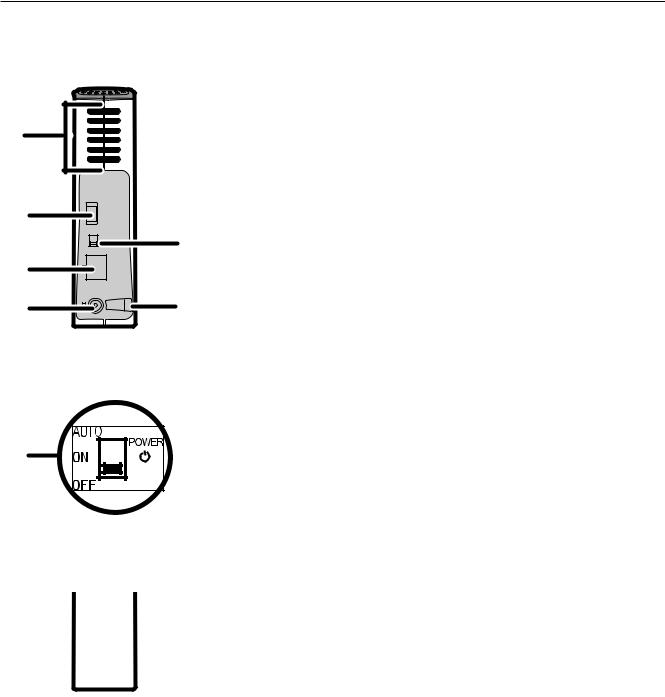
Chapitre 1 Configuration
Vue arrière |
3 |
|
4 |
3
4 |
5 |
|
6 |
||
5 |
||
7 |
8 |
Ventilateur
Ne bloquez pas le ventilateur lorsque vous installez l'unité.
Port USB 2. 0
Vous pouvez y insérer un périphérique USB, un appareil photos numérique, une imprimante, un lecteur de carte mémoire ou encore un disque dur par exemple. Les concentrateurs USB, les souris, les claviers et les imprimantes tout-en-un ne sont pas pris en charge. Les lecteurs de cartes USB prenant en charge plusieurs cartes mémoire peuvent ne pas fonctionner correctement.
Interrupteur du mode d'alimentation
AUTO : allume et éteint automatiquement la LinkStation en même temps que votre ordinateur.
ON (Marche) : active l'alimentation de la LinkStation. OFF (Arrêt) : coupe l'alimentation de la LinkStation.
5 |
6Port LAN Un câble Ethernet doit être branché ici. Le voyant Link/Act situé en regard du port LAN passe au vert lorsque l'unité est connectée au réseau, et clignote lorsqu'une activité est détectée sur le réseau.
7Connecteur d'alimentation Connectez ici l'adaptateur secteur. Lorsqu'il est correctement branché, le voyant situé sur la droite s'allume vert.
8Crochet Fait office de réducteur de tension pour le câble de l'adaptateur secteur.
7 

 8
8
Manuel d'utilisation de la LinkStation |
17 |
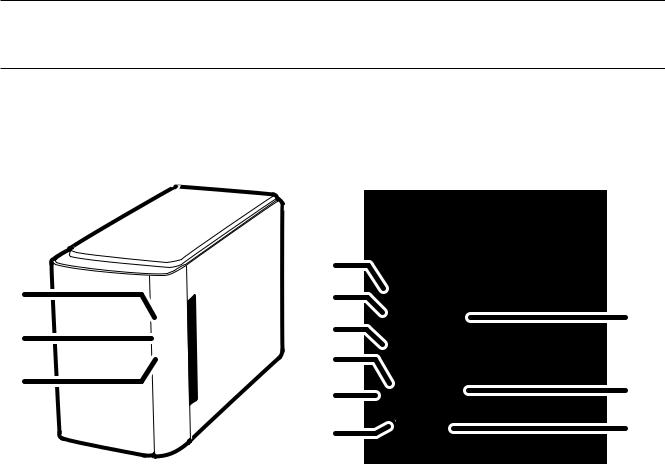
Chapitre 1 Configuration
Schémas et disposition (LS-WVL, LS-WXL)
Vue avant |
Vue arrière |
1 |
4 |
|
|
5 |
10 |
||
2 |
6 |
||
3 |
7 |
11 |
|
8 |
|||
|
|||
|
9 |
12 |
Remarque : – Veillez à ne pas soulever la LinkStation par son capot avant. Ce dernier pourrait s'enlever.
1 Voyant POWER (Alimentation)
Voyant bleu : alimentation activée. Voyant éteint : alimentation coupée.
Bleu clignotant : lors du démarrage et de l'arrêt.
2 Voyant FUNCTION (Fonction)
Le voyant FUNCTION (Fonction) est bleu lorsque la fonction DirectCopy est terminée, au cours de la réinitialisation, et lors de la déconnexion d'un périphérique USB (environ 60 secondes). Il clignote bleu lorsque DirectCopy est en cours.
3 Voyant Info/Error (Info/Erreur)
Le voyant Info/Error (Info/Erreur) clignote orange en cas de message et rouge en cas d'erreur.
4 Bouton FUNCTION (Fonction)
Le bouton FUNCTION (Fonction) permet de lancer la fonction DirectCopy, de déconnecter des périphériques USB, et de réinitialiser la LinkStation.
Manuel d'utilisation de la LinkStation |
18 |

Chapitre 1 Configuration
5 Port USB 2. 0
Vous pouvez y insérer un périphérique USB, un appareil photos numérique, une imprimante, un lecteur de carte mémoire ou encore un disque dur par exemple. Les concentrateurs USB, les souris, les claviers et les imprimantes tout-en-un ne sont pas pris en charge. Les lecteurs de cartes USB prenant en charge plusieurs cartes mémoire peuvent ne pas fonctionner correctement.
6 Interrupteur du mode d'alimentation
AUTO : la LinkStation s'allume et s'éteint automatiquement avec votre ordinateur ou vos ordinateurs.
ON (Marche) : la LinkStation démarre et est opérationnelle. OFF (Arrêt) : la Linkstation s'arrête.
7 Port LAN
Connectez-vous à votre réseau local à l'aide d'un câble Ethernet.
8 Voyant Link/Act (Liaison/Accès)
S'allume vert pour indiquer la connexion. Clignote vert pour indiquer l'accès.
9 Connecteur d'alimentation
L'adaptateur secteur doit être branché ici.
10 Ventilateur
Ne bloquez pas le ventilateur lorsque vous installez l'unité.
11 Verrou de sécurité anti-vol
Nombreux sont les câbles de sécurité compatibles avec ce verrou.
12 Crochet
Fixez-y le câble d'alimentation de sorte qu'il ne puisse pas s'enlever accidentellement. Faites glisser le câble vers le bas pour le mettre en place.
Manuel d'utilisation de la LinkStation |
19 |

Chapitre 1 Configuration
Schémas et disposition (LS-WSXL)
Vue avant |
|
Vue arrière |
|
1 |
|
|
|
2 |
6 |
7 |
|
3 |
|||
8 |
4 |
9 |
|
5 |
||
10 |
||
|
||
|
11 |
1 Bouton FUNCTION (Fonction)
Le bouton FUNCTION (Fonction) permet de lancer la fonction DirectCopy, de déconnecter des périphériques USB, et de réinitialiser la LinkStation.
2 Voyant FUNCTION (Fonction)
Le voyant FUNCTION (Fonction) est bleu lorsque la fonction DirectCopy est terminée, au cours de la réinitialisation, et lors de la déconnexion d'un périphérique USB (environ 60 secondes). Au cours d'une DirectCopy, le voyant FUNCTION (Fonction) clignote bleu.
3 Voyant LINK/ACT (Liaison/Accès)
S'allume vert pour indiquer la connexion. Clignote vert pour indiquer l'accès.
4 Voyant Info/Error (Info/Erreur)
Le voyant Info/Error (Info/Erreur) clignote orange en cas de message et rouge en cas d'erreur.
Manuel d'utilisation de la LinkStation |
20 |
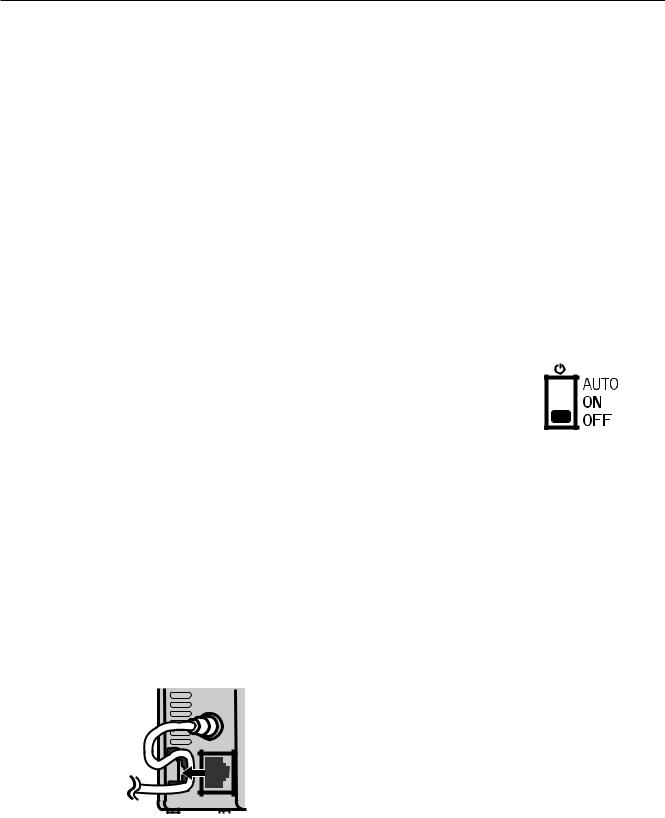
Chapitre 1 Configuration
5 Voyant POWER (Alimentation, LinkStation)
Voyant bleu : alimentation activée. Voyant éteint : alimentation coupée.
Bleu clignotant : lors du démarrage/de l'arrêt.
6 Verrou de sécurité anti-vol
Nombreux sont les câbles de sécurité compatibles avec ce verrou.
7 Port USB 2. 0
Vous pouvez y insérer un périphérique USB, un appareil photos numérique, une imprimante, un lecteur de carte mémoire ou encore un disque dur par exemple. Les concentrateurs USB, les souris, les claviers et les imprimantes tout-en-un ne sont pas pris en charge. Les lecteurs de cartes USB prenant en charge plusieurs cartes mémoire peuvent ne pas fonctionner correctement.
8 Interrupteur du mode d'alimentation
Auto : la LinkStation s'allume et s'éteint automatiquement avec votre ordinateur ou vos ordinateurs.
On (Marche) : la LinkStation démarre et est opérationnelle. Off (Arrêt) : la LinkStation s'arrête et s'éteint.
9 Connecteur d'alimentation
L'adaptateur secteur doit être branché ici.
10 Port LAN
Connectez-vous à votre réseau local à l'aide d'un câble Ethernet.
11 Crochet
Fixez-y le câble d'alimentation de sorte qu'il ne puisse pas s'enlever accidentellement. Faites glisser le câble vers le bas pour le mettre en place.
|
|
|
|
|
Manuel d'utilisation de la LinkStation |
21 |
|||

Chapitre 1 Configuration
Schémas et disposition (LS-QVL)
Vue avant |
Vue arrière |
6
9
1 |
10 |
|
2 |
|
|
7 |
5 |
14 |
8 |
|
|
11 |
|
|
3 |
|
|
4 |
12 |
15 |
5 |
13 |
|
|
|
1 Bouton d’alimentation
Mise en marche : appuyez sur le bouton d’alimentation pour la mise sous tension. Arrêt : appuyez sur le bouton d’alimentation pendant 3 secondes.
2 Voyant LED Power (Alimentation)
Voyant LED bleu : alimentation activée. Voyant LED éteint : alimentation coupée.
Bleu clignotant : lors du démarrage ou de l’arrêt.
Le voyant orange clignote : le voyant orange clignote lorsqu’il y a un message. Le clignotement dépend du message. Pour de plus amples informations, reportez-vous à la section « Voyant LED d’état » en page 206.
Le voyant rouge clignote : le voyant rouge clignote lorsqu’une erreur est survenue. Le clignotement dépend du message. Pour de plus amples informations, reportez-vous à la section « Voyant LED d’état » en page 204.
3 Bouton Function (Fonction)
Utilisez ce bouton pour réaliser les opérations suivantes :
•DirectCopy
•Retrait des périphériques USB
•Rétablir les paramètres d’usine par défaut
4 Voyant LED Function (Fonction)
Le voyant LED Function (Fonction) est bleu lorsque le bouton Function (Fonction) est activé.
Manuel d'utilisation de la LinkStation |
22 |

Chapitre 1 Configuration
5 Port USB 2.0
Vous pouvez y insérer un périphérique USB, un appareil-photo numérique, une imprimante, un lecteur de carte mémoire ou encore un disque dur par exemple. Les concentrateurs USB, les
souris, les claviers et les imprimantes tout-en-un ne sont pas pris en charge. Les lecteurs de cartes USB prenant en charge plusieurs cartes mémoire peuvent ne pas fonctionner correctement.
6 ~ 9 Voyants LED d’état 1 à 4
Ils indiquent l'état du disque dur correspondant au numéro.
Vert fixe : fonctionnement normal (clignote pendant la connexion)
Rouge fixe : une erreur s'est produite sur le disque dur. Remplacez le disque dur dont le numéro s'allume en rouge.
10 Interrupteur du mode d’alimentation
Permet de basculer entre les modes d’alimentation AUTO (Automatique) et MANUAL (Manuel) (page 29).
11 Voyant LED LINK/ACT
Vert fixe : reliée
Vert clignotant : en cours d’accès
12 Port LAN
Permet le raccordement à un routeur, un concentrateur ou un commutateur de votre réseau Ethernet.
13 Connecteur d’alimentation
Utilisez le cordon CA fourni pour effectuer le branchement.
14 Ventilateur
Veillez à ne pas bloquer le ventilateur.
15 Emplacement pour la protection antivol
Vous pouvez également protéger l’appareil à l’aide d’un système de verrouillage disponible dans le commerce.
Manuel d'utilisation de la LinkStation |
23 |
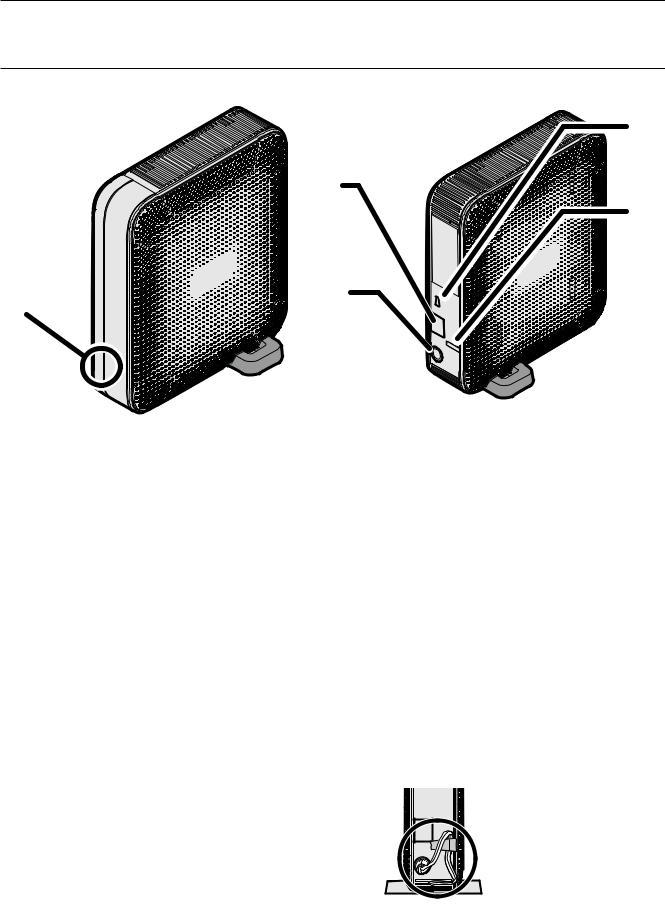
Chapitre 1 Configuration
Schémas et disposition (LS-XL)
Vue avant |
Vue arrière |
4 |
|
|
2
5
3
1
1 Voyant LED Power (Alimentation)
Le voyant LED Power (Alimentation) bleu s’allume lorsque vous branchez l’adaptateur secteur. Le voyant LED bleu clignote pendant le démarrage, l'arrêt ou la mise à jour du microprogramme.
Remarque :
Ne débranchez jamais l’adaptateur secteur lorsque le voyant LED bleu est allumé ou clignote. Vous pouvez éteindre la LinkStation depuis l’interface Web Admin ou à partir du logiciel NAS
Navigator2. Débrancher l'adaptateur secteur sans avoir éteint correctement la LinkStation risquerait d’endommager l’unité. Reportez-vous à la page 30 pour éteindre correctement la LinkStation.
2 Port LAN
Branchez-le à un routeur, un concentrateur ou à un commutateur de votre réseau Ethernet. Lorsque le port LAN 2 est connecté à un réseau, son voyant devient vert.
3 Connecteur d’alimentation
Utilisez l’adaptateur secteur fourni pour le branchement.
4 Emplacement pour la protection antivol
Utilisez cet emplacement pour protéger votre LinkStation à l’aide d’un câble de sécurité de type Kensington (non fourni).
5 Crochet
Utilisez-le comme réducteur de tension pour le câble de l'adaptateur secteur.
Manuel d'utilisation de la LinkStation |
24 |
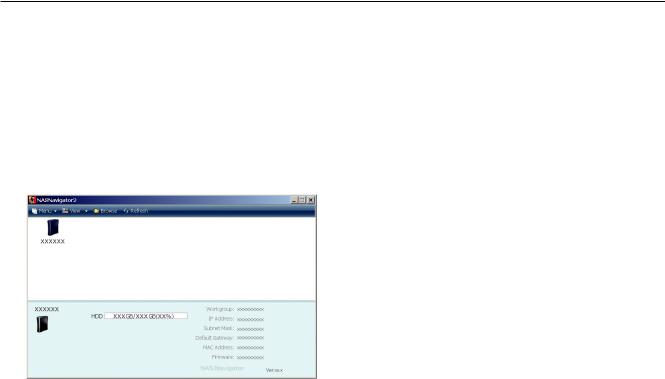
Chapitre 2
Comment utiliser votre LinkStation
Ouvrir le dossier partagé
1
2
3
Lancez le NAS Navigator2.
•Windows: double-cliquez sur l’icône  située sur le Bureau.
située sur le Bureau.
•Mac OS X: cliquez sur l’icône  située sur le Dock.
située sur le Dock.
Double-cliquez sur l'icône LinkStation.
Le dossier partagé de votre LinkStation s'ouvre.
Remarque : sous OS X, le dossier partagé se présente sous la forme d'une icône de lecteur sur le bureau ou est affiché dans la barre latérale du Finder.
Vous pouvez à présent utiliser le dossier partagé de la LinkStation pour enregistrer des fichiers, exactement comme avec n'importe quel autre dossier.
Manuel d'utilisation de la LinkStation |
25 |

Comment utiliser votre LinkStation
Ouvrir le dossier partagé depuis un autre ordinateur
Dès lors que la LinkStation est installée sur un ordinateur, il est inutile de recommencer l'installation entièrement pour ajouter un deuxième ordinateur. Il suffit d'installer le NAS Navigator2 sur chacun des ordinateurs supplémentaires pour pouvoir accéder à la LinkStation.
1 Insérez le CD de l'utilitaire dans le lecteur CD de votre ordinateur. Le logiciel LinkNavigator se lance.
Remarques : Si le LinkNavigator ne se lance pas, ouvrez le CD de l'utilitaire puis double-cliquez sur  [LSNavi. exe].
[LSNavi. exe].
Si vous utilisez Windows 7 ou Vista, l'écran d'exécution automatique devrait s'afficher. Cliquez sur [Exécuter LSNavi. exe].
Si le message « Voulez-vous autoriser le programme suivant à apporter des modifications à cet ordinateur ? » s'affiche sous Windows 7, cliquez sur [Oui].
Si le message « Un programme a besoin de votre autorisation pour continuer » s'affiche sous Windows Vista, cliquez sur [Continuer].
Sous Mac OS, double-cliquez sur l'icône LinkNavigator disponible sur le CD de l'utilitaire.
2
3
4
Cliquez sur [Options] - [Additional Software Installation (Installation de logiciel supplémentaire)].
Sous Mac OS, cliquez sur [InstallNAS (NavigatorInstaller NAS Navigator)].
Suivez les instructions affichées à l'écran pour installer le NAS Navigator2.
Une fois le NAS Navigator2 installé, cliquez sur la  située en haut à droite de la fenêtre du programme d'installation pour la fermer.
située en haut à droite de la fenêtre du programme d'installation pour la fermer.
Manuel d'utilisation de la LinkStation |
26 |

Comment utiliser votre LinkStation
5 Lancer le NAS Navigator2 :
•Windows: double-cliquez sur l’icône  située sur le Bureau.
située sur le Bureau.
•Mac OS X: cliquez sur l’icône  située sur le Dock.
située sur le Dock.
6
7
Double-cliquez sur l'icône LinkStation.
Le dossier partagé de votre LinkStation s'ouvre.
Remarque : sous Mac OS, la LinkStation se présente sous la forme d'une icône de lecteur sur le bureau ou est affichée dans la barre latérale du Finder.
La configuration est terminée. Vous pouvez à présent utiliser le dossier partagé de la LinkStation pour enregistrer des fichiers, exactement comme avec n'importe quel autre dossier.
Ajout de LinkStations supplémentaires
Pour ajouter une ou plusieurs LinkStations supplémentaires à votre réseau, exécutez à nouveau le programme d'installation pour chacune d'elles.
Manuel d'utilisation de la LinkStation |
27 |

Comment utiliser votre LinkStation
Modes d'alimentation
La LinkStation peut s'allumer et s'arrêter automatiquement en même temps que vos ordinateurs. Pour utiliser cette fonctionnalité, installez le NAS Navigator2 sur chaque ordinateur puis placez l'interrupteur du mode d'alimentation sur AUTO.
LS-VL, XHL, CHL |
LS-WVL, WXL |
LS-WSXL |
|
|
|||||||||||||||
|
|
|
|
|
|
|
|
|
|
|
|
|
|
|
|
|
|
|
|
|
|
|
|
|
|
|
|
|
|
|
|
|
|
|
|
|
|
|
|
|
|
|
|
|
|
|
|
|
|
|
|
|
|
|
|
|
|
|
|
|
|
|
|
|
|
|
|
|
|
|
|
|
|
|
|
|
|
|
|
|
|
|
|
|
|
|
|
|
|
|
|
|
|
|
|
|
|
|
|
|
|
|
|
|
|
|
|
|
|
|
|
|
|
|
|
|
|
|
|
|
|
|
|
|
|
|
|
|
|
|
|
|
|
|
|
|
|
|
|
Auto : lorsque l'interrupteur est en position AUTO, la LinkStation s'éteint automatiquement lorsque tous les ordinateurs du réseau dotés du NAS Navigator2 s'éteignent. Si l'un des ordinateurs du réseau est allumé, alors la LinkStation s'allume automatiquement.
On (Marche) : la LinkStation reste allumée, même si les ordinateurs sont éteints. Off (Arrêt) : coupe l'alimentation de la LinkStation.
Remarques : ne débranchez jamais le câble d'alimentation de la LinkStation lorsque l'interrupteur est en position ON.
Le mode d'alimentation automatique (AUTO) peut ne pas fonctionner dans certains environnements de réseau. Si tel était le cas, placez l'interrupteur sur ON pour pouvoir utiliser la LinkStation.
Une fois tous les ordinateurs éteints, la LinkStation peut prendre plusieurs minutes pour s'arrêter.
Lors de la configuration initiale, laissez l'interrupteur du mode d'alimentation sur ON. Ne le placez pas sur AUTO tant que l'unité n'est pas configurée et que le NAS Navigator2 n'est pas installé sur tous les ordinateurs qui auront accès à la LinkStation.
En cas de coupure de courant, si l'alimentation de la LinkStation vient à se couper alors que son mode d'alimentation est défini sur AUTO, la LinkStation ne s'allumera plus automatiquement lorsque le courant sera restauré. Placez l'interrupteur du mode d'alimentation sur ON pour allumer la LinkStation. Une fois l'unité démarrée, vous pouvez alors replacer l'interrupteur du mode d'alimentation sur AUTO.
Immédiatement après que l'interrupteur du mode d'alimentation est placé sur AUTO, il faudra attendre au moins 5 minutes pour que la LinkStation s'arrête, même si tous les ordinateurs du réseau sont éteints.
Les modèles LinkStation dotés de plusieurs disques durs ne s'arrêtent pas pendant l'initialisation ou la recréation de la batterie de disques RAID.
Manuel d'utilisation de la LinkStation |
28 |
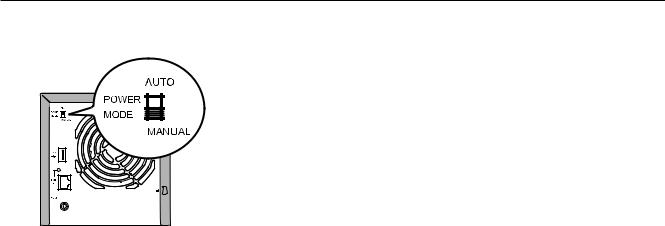
Comment utiliser votre LinkStation
LS-QVL
Manual (Manuel, par défaut) :
Lorsque le mode manuel est défini, le bouton d’alimentation situé à l’avant de la LinkStation permet d’allumer et d’éteindre l’unité. Il n’est pas affecté par l’état de l’alimentation des ordinateurs connectés.
Auto (Automatique) :
Si le mode automatique est défini et si tous les ordinateurs connectés sont éteints, la LinkStation s’éteint également. Si un ordinateur connecté est allumé, alors la LinkStation s’allume également.
Remarques :
•Lorsquevotreordinateurestéteint,laLinkStationpeutmettrequelquesminutesàs’éteindreàsontour.
•Lorsque l’interrupteur du mode d’alimentation passe de Auto (Automatique) à Manual (Manuel), ou inversement, il faut environ 5 minutes pour que le changement prenne effet.
•Allumez la LinkStation avant de déplacer l’interrupteur en position Auto (Automatique).
•Installez le logiciel NAS Navigator2 sur tous les ordinateurs qui bénéficieront d’un accès à la
LinkStation avant de passer en mode d’alimentation automatique.
•Certains réseaux peuvent ne pas prendre en charge le mode d’alimentation automatique. En cas de problèmes, utilisez le mode d’alimentation manuel.
Manuel d'utilisation de la LinkStation |
29 |
